Скачайте программу с готовыми шаблонами!
Программа для создания визиток, 340+ шаблонов в комплекте
Как сделать дизайн визитки
Какими характеристиками выделяется визитка успешного человека? Красота, высокое качество оформления, информативность, но, самое главное – она интересна для клиента и сразу привлекает его внимание. Чтобы обеспечить себя такой карточкой, изучите простые шаги, как сделать дизайн визитки своими руками.
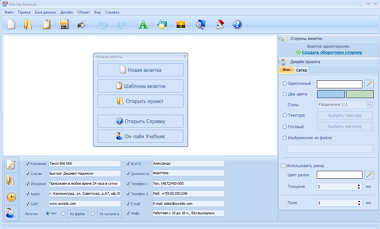
Программа полностью адаптирована для начинающего пользователя, содержит огромную (более 340) коллекцию готовых шаблонов, позволяет сделать визитку для любого вида деятельности. Загрузите дистрибутив с нашего сайта и установите утилиту на компьютер.
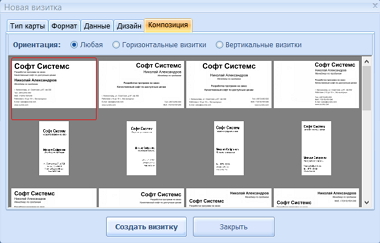
Выберите «Создание новой визитки с нуля», далее тип визитной карты, стандартный размер, ввести данные сейчас. Пропишите название компании, слоган, описание и другую важную информацию, еще раз выберите создание визитки с нуля. Потом тип композиции (по сути уже сейчас начинается работа над дизайном), например, горизонтальная, нажмите «Создать визитку».
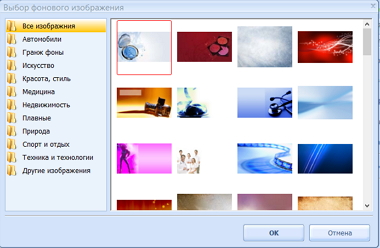
Во многом на то, как будет восприниматься дизайн визитки потенциальным клиентом, влияет примененный для карточки фон. Это один из важнейших элементов ее оформления. Нажмите на одноименную вкладку в правой части меню, далее выберите тип фона – однотонный, двухцветный, текстура, готовый или загружаемое изображение.
Рекомендуем использовать последний вариант, так как вы можете применить самую качественную картинку для вашей карточки. Нажмите на зубчатое колесико рядом с иконкой для загрузки, настройте яркость, контрастность, насыщенность и другие параметры изображения, далее «Применить».
Поставьте галочку «Использовать рамку», выберите ее новый цвет, введите размер полей и толщину. Аналогичным образом сделайте оборотную сторону.
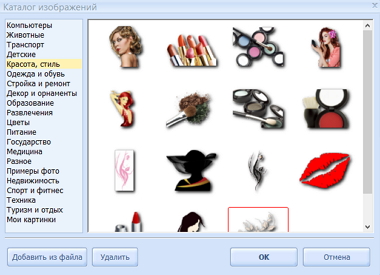
Через вкладку «Дизайн» выберите «Добавить картинку» и далее «Картинка из файла», найдите изображение в памяти ПК и добавьте его на карточку. Установите новые значения «Отразить по вертикали» или «Отразить по горизонтали», отрегулируйте прозрачность отображения, при необходимости – воспользуйтесь функцией обрезки.
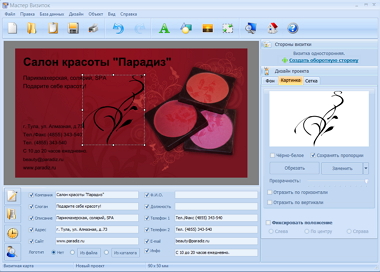
Нажмите «Добавить картинку из каталога», здесь представлены качественные клипарты для карточек. Щелкните по пункту «Декор и орнаменты», выберите красивый орнамент для карточки, двойным щелчком мыши добавьте его в изделие. Измените размер, местоположение, угол отображения.
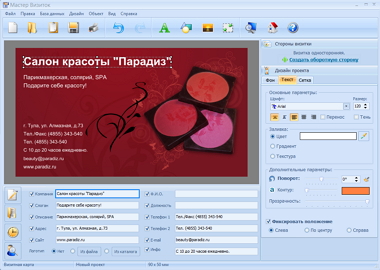
Выберите одноименный пункт на вкладке «Дизайн», далее новый шрифт и цвет, для названия компании (имени сотрудника) и остальных надписей на визитке, нажмите «Применить».
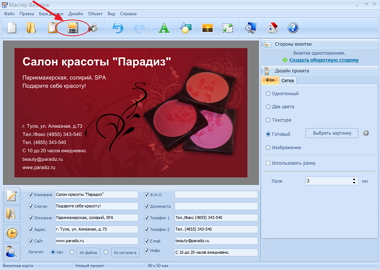
Нажмите на иконку дискеты в верхней части меню, выберите формат, укажите папку для сохранения и введите новое имя файла.
Примерами того, как правильно оформить визитку, являются представленные на нашем сайте готовые образцы карточек. Для быстрого изготовления визиток используйте готовые шаблоны, сохраняйте собственные удачные образцы. Чем качественнее и интереснее дизайн визитки, тем быстрее вы найдете новых клиентов.